 |
|
|
| |
名片设计 CorelDRAW Illustrator AuotoCAD Painter 其他软件 Photoshop Fireworks Flash |
|
素材图1:  素材图2:  完成效果:  制作过程:  2.进入通道,选择磁性套索工具,把MM的白衫勾画出来,形成一个白衫的选区,将选区存储为通道。图2 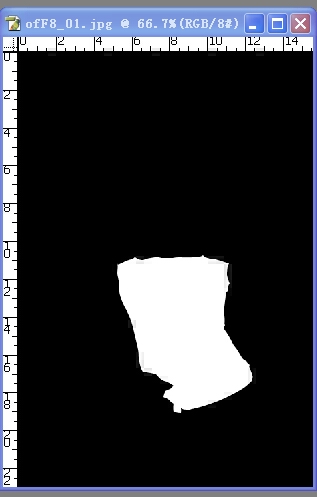 3.选择通道,点图层回到图层面板,复制一个背景副本,添加矢量蒙板。图3  4.打开另一张花鸟图,在选择菜单里选择“全选”,点编辑菜单选“拷贝”,回到MM图上,新建图层1,点编辑菜单选择“粘贴”调整合适的透明度,调整图片大小。图4:  5.选择通道,载入选区,回到图层,点图层1,反选,按一下DELETE删除白衫以外的部分。图5:  6.选图层1,选“正片叠底”,点图像/调整/色阶, 调正色阶为90、0.86、255。把背景副本放到图层1上面,选中背景副本,点柔光,点图像/调整/色阶, 调正色阶为0、0.22、255 完成后得到如下图6:  返回类别: Photoshop教程 上一教程: 用ps技巧完美你的数码相机灰蒙蒙的感觉 下一教程: 好东西要大家玩之鸡蛋篇 您可以阅读与"Photoshop为美丽MM白衫加印花草图案"相关的教程: · 用Photoshop为MM白衫印优雅花草图案 · Photoshop给人物衬衫加上纹理图案 · Photoshop轻松制作蓝印花布图案效果 · 为漂亮校花打造艺术效果 · 简朴还原漂亮:去除MM网纹效果 |
| 快精灵印艺坊 版权所有 |
首页 |
||